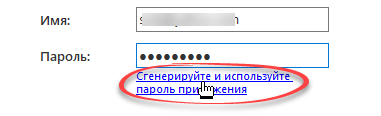EssentialPIM Pro включает в себя полноценный почтовый клиент, с классическим набором инструментов, с поддержкой как IMAP так и POP3 протоколов, почтовых фильтров, не ограниченного количества учетных записей, PGP шифрования и прочих функций. Интеграция с модулем Контакты делает отправку писем и почтовых рассылок группам пользователей простой и удобной.
Добавление учетной записи
Прежде чем начать работу с почтой, необходимо создать новую учетную запись. Сделать это можно через меню Файл -> Новый -> Почтовый ящик, либо, находясь в модуле Почта через меню Сервис -> Почтовые ящики -> Добавить. В обоих случаях это вызывает мастер создания учетной записи почты.
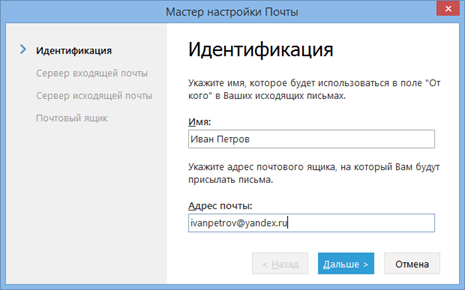
На первом шаге предлагается заполнить поля Имя и Адрес e-mail - значения именно этих полей получатель будет видеть в поле "От кого" при получении писем.
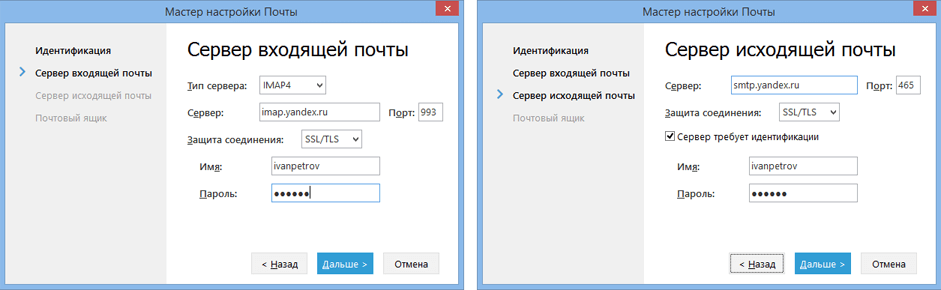
На втором и третьем шаге необходимо ввести параметры серверов входящей и исходящей почты, соответственно. Для входящей почты доступно два типа серверов IMAP4 и POP3. Для большинства известных почтовых сервисов, параметры серверов заполнятся автоматически. Однако, если вы не уверены в правильности заполнения параметров, обратитесь в раздел помощи вашего почтового провайдера. Как правило, список параметров для почтовых серверов находится в разделе часто задаваемых вопросов (ЧАВО или FAQ).
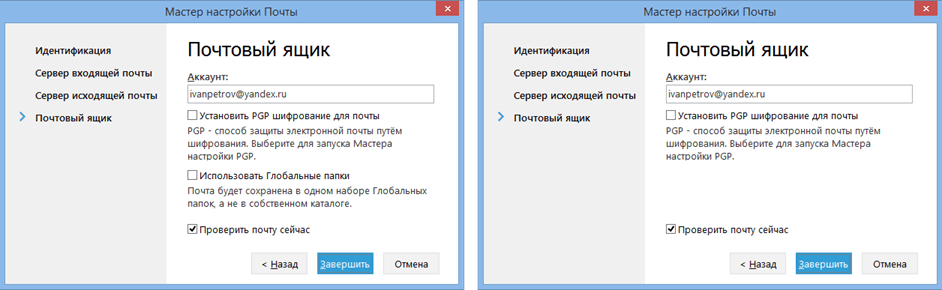
На последнем шаге предлагается создать PGP ключи для почтового ящика. Подробнее о PGP шифровании тут (вы можете пропустить этот шаг). А также, в случае использования POP3 почтового аккаунта, создать глобальные папки (рис. слева). Эта функция может быть полезной когда используется большое количество ящиков, при этом используется один набор папок для всех учетных записей. Для учетных записей использующих IMAP, функция глобальных папок не доступна (рис. справа).
|
Тип сервера входящей почты указывается на этапе создания почтового ящика. Изменить тип сервера для уже созданных ящиков нельзя. |
|
Параметр Использовать Глобальные папки можно присвоить только при создании почтового ящика. Нельзя отключить, либо включить данный параметр для уже созданного ящика. |
|
Настройки учетной записи почты всегда можно откорректировать через меню Сервис -> Почтовые ящики -> Изменить. |